ネット素人の「のりすけ」です。
昨年から続く、ステイホームが推奨される状況の中、自宅でインターネットを利用して、動画を視聴したり、ネットショッピングで買い物をしたりする機会が増えた方も多いのではないでしょうか。
私も、ご多分に漏れず、毎月定額の動画視聴サービスを契約して、動画を視聴する機会が増えましたが、パソコンの画面で動画を見ていると、目が疲れますし、暗めのシーンだと、よく見えなかったりして、不便に感じていました。
やはり、テレビの大きな画面で動画を楽しみたいのですが、自宅のテレビは、10数年前に購入した機種なので、今時のテレビのように、インターネットに接続してYouTube等を楽しめる機能はありません。
また、光回線を利用しているのですが、使用しているWi-Fiルーターも10年近く前のもので、接続可能台数も少なく、接続速度も遅くて、せっかくの光回線を有効活用できていない状態でした。
今回、このように一世代前のネット環境の我が家の設備を今時の環境に更新してみましたので、ご紹介します。
Wi-Fiルーターの更新
我が家のWi-Fi環境
我が家で初めてWi-Fiルーターを設置し、無線化したのは10年近く前だったと思います。以降、Wi-Fiが進化しているのは何となく認識していましたが、特に不便に感じることもありませんでした。また、使用している機器の中に、最新のWi-Fi規格に対応していないものがあったため、ルーターを更新すると、その機器がネットに繋がらなくなるのではないかと思い、ルーターの更新を諦めていました。
ところが、最近の巣ごもり環境でネットを利用する機会が増え、接続する機器が増えてきたこともあって、特に夜になるとネットに繋がりにくくなったりすることがありました。
そこで、接続速度を測定できるサイトを使って我が家の接続速度を計測してみると・・・

このような測定結果となりました。とても光回線を利用しているとは思えないような速度ですね。宝の持ち腐れとはまさにこのことを言うのでしょうか。
ということで、改めて最新のWi-Fiルーターについて調査をしてみると、何と最新のWi-Fiルーターは、これまでのWi-Fi規格との互換性があることが判明しました。勝手に勘違いしていたようですが、こんなことなら、もっと早く機器を更新すれば良かったです。
Wi-Fiルーターの更新
調査の結果、Wi-Fiルーターを更新しても、これまでどおりに古い機器も接続できそうだということで、早速、新たな機器を購入することにしました。Wi-Fiルーターとひと言で言っても、ピンからキリまで、色々な種類があって、素人にはどれが良いのか分かりません。見た目で言うと、アンテナが外に着いているイカツイ感じのものと、アンテナが本体に内蔵されているシンプルなものがあるようです。
アンテナが外に着いていると、アンテナの向きを調整して、受信感度を上げることができるようですが、インテリア的にも存在感があり過ぎるので、今回は、アンテナ内蔵のものにしました。
アンテナ外付けのものは、外国メーカーが多いような感じでしたが、アンテナ内蔵はBUFFALOやNECなどの日本メーカーが多かったので、今回は、BUFFALOのWi-Fi6に対応した機種にしました。
アンテナは、本数が多い方が、多くの機器につなぐことができるようです。今回購入した機器は、5GHzアンテナが4本、2.4GHzアンテナが4本の計8本のアンテナを備えていて、5GHzと2.4GHzで、対応する規格が異なっているみたいです。
ということで、購入した機器はWSR-3200AX4Sという機種で、1万円ちょっとで販売されていましたが、楽天お買い物マラソンで実質9千円程度で購入できました。上位機種を購入しても、使いこなせないので、これくらいのクラスのものが丁度良い感じです。本当は白色が欲しかったのですが、人気があるのか、黒色よりも数千円高かったので、諦めました。

機器が到着したら、いよいよルーターの入れ替えです。10年振りくらいの作業になるので、上手くいくのかという不安がありましたが、古い機器を取り外して、新しい機器を接続するだけで、複雑な作業をすることなく更新できました。あとは、接続している機器の接続先を変更し、暗号化キーで認証するだけで、無事にすべての機器との接続ができました。
ちなみに、こちらが旧ルーターです。手のひらサイズなのでコンパクトで可愛いですし、長い間よく頑張ってくれました。感謝です。
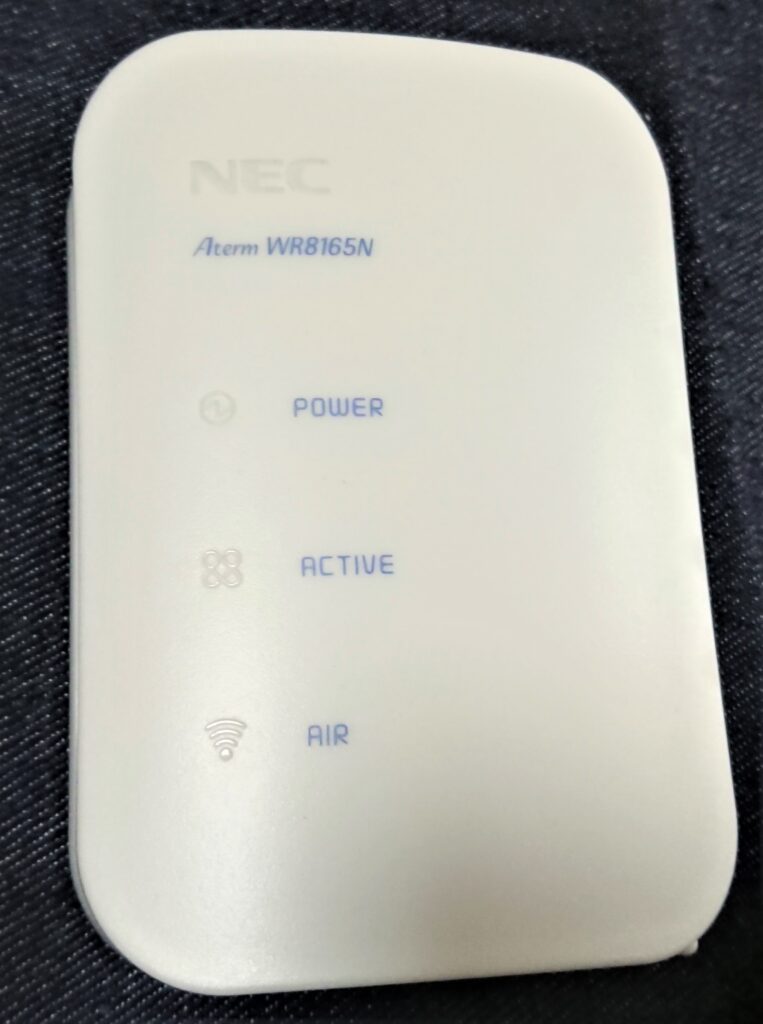
接続速度の改善状況
無事に新しいWi-Fiルーターへの更新ができましたので、使用感を確認してみます。まずは、接続速度ですが、機器の更新後に測定した速度はこんな感じです。
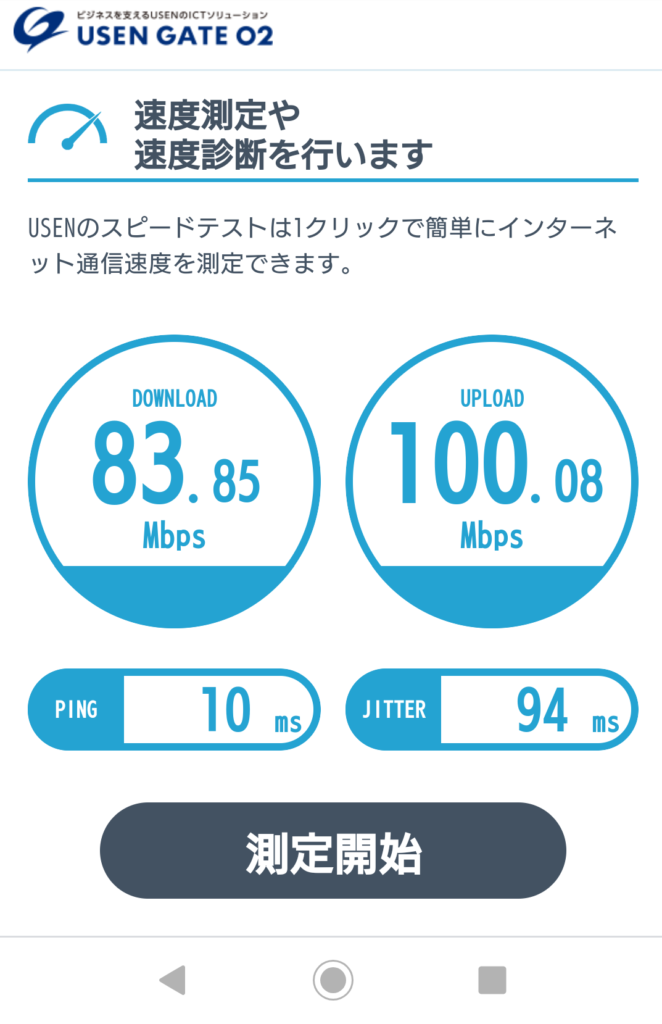
やはり、数世代前の機器と比較すると、ルーターを更新するだけで、随分と速度が改善されました。とはいえ、光回線の割には低い数値です。調べてみると、原因は、自宅に設置されているパナソニックの配線設備「まとめてネット」のようです。
「まとめてネット」は、LANと電話設備をコンパクトにまとめたパネルを設置し、インターネットや電話の配線は「まとめてねット」からスター配線で各部屋のモジュラジャックへ結線するだけで利用できる商品なのです。現在のように無線が一般化することを想定していなかったため、各部屋のモジュラジャックにLANケーブルを繋げるだけでインターネット利用できると便利だと思って設置していました。
しかし、もっぱらWi-Fiルーターで無線接続していたので、実際にはその機能を活用しているとは言えない状況でした。我が家に設置されているまとめてネットの設備は、100Mbpsでギガレベルの通信には対応していないため、ここがネックになって、100Mbpsが上限となってしまうようです。
対応策としては、「まとめてネット」をギガ対応の「まとめてネットギガ」に更新するか、既存の「まとめてネット」のLANケーブルを、別途購入するGigabitハブに接続する方法があるようですが、通信速度は随分改善されたので、しばらくは、現状のまま様子を見ることにします。
Chromecast with Google TVの導入
自宅のテレビをアンドロイドテレビ化
日々、パソコンでYouTubeを視聴したり、サブスクの動画を視聴しているのですが、今時のように自宅のテレビで動画を視聴できたら良いなと感じていました。残念ながら、我が家のテレビは、エコポイントがあった時代に購入した10年物の代物のため、アンドロイドテレビのような機能はなく、テレビを買い換えるまでは我慢しようと思っていました。
ただ、巣ごもりで動画を視聴する機会が増える中、YouTube動画程度であれば、パソコンでの視聴でもそれほどの支障はないのですが、アニメや映画などを動画配信サービスで視聴する場合、やはり迫力のある大画面で観たいですし、夜のシーンなどの画面が全体的に暗いシーンの場合、パソコンのモニターでは反射して見えづらいこともあり、不便を感じていました。
そこで、ネットで調べたところ、アマゾンやグーグルが販売している端末をテレビのHDMI端子に接続し、Wi-Fiに繋げるだけで、古いテレビが最新のアンドロイドテレビと同じようにネットに接続して、動画を視聴することができることが分かりました。
機器自体は、グーグルの最新機器である「Chromecast with Google TV」でも7千円台となっていましたので、早速購入してみることにしました。実際の商品は、すごくコンパクトで、シンプルなデザインとなっています。
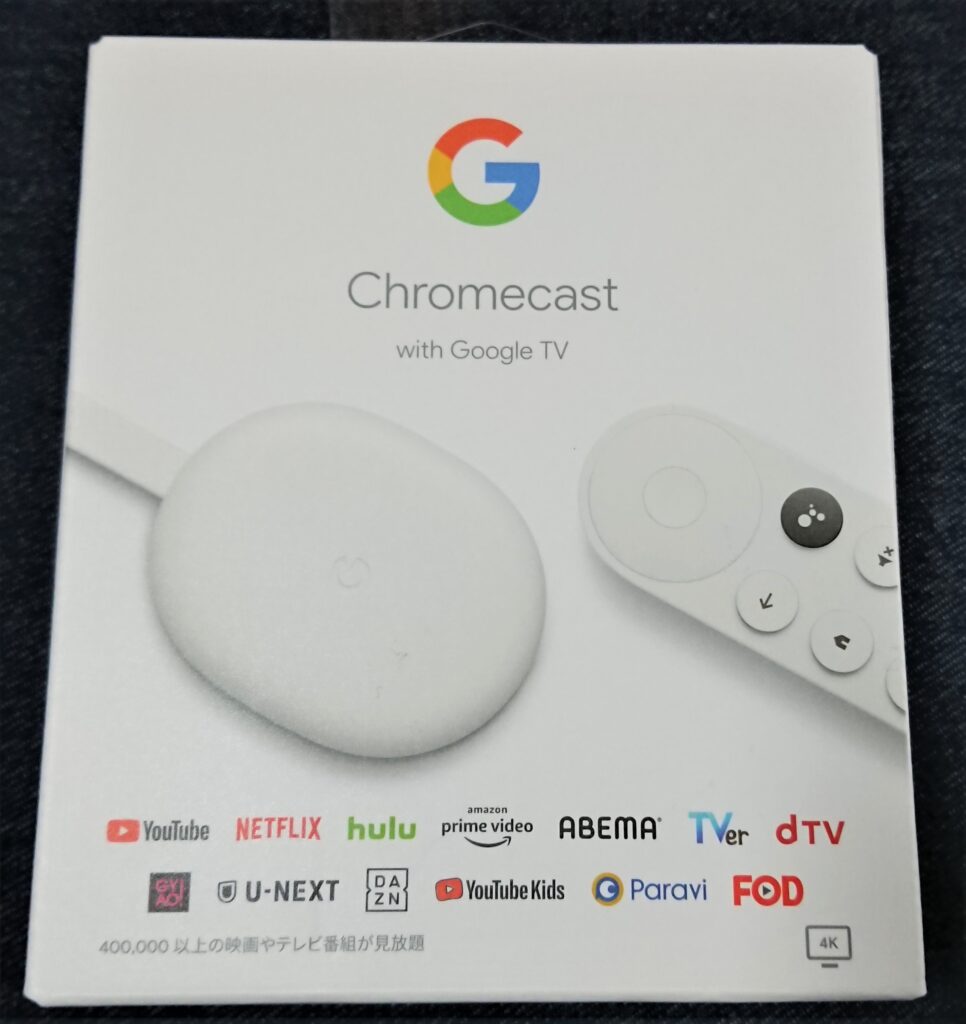
設置方法は至って簡単で、テレビのHDMI端子に本体を接続し、ACアダプタで電源を取れば終了です。Wi-Fiへの接続や、Googleアカウントの設定も、画面の表示に従って行えば、簡単に終了します。特に難しい作業はなく、高度な知識がなくても設置することができました。
Chromecast with Google TVの使い勝手
Chromecast with Google TVを使ったテレビの活用方法としては、スマートフォンのGoogle Homeアプリ内にあるキャストボタンを利用すれば、スマートフォンの画面をミラーリングして、テレビ画面に映すことができます。この機能を使えば、ストリーミング動画をテレビで再生できます。
ただ、いちいちスマートフォンを使うのは面倒ですし、使用中はスマートフォンを別の用途に使えないので不便です。そこで活用しているのが、Chromecast with Google TVに付属しているリモコンです。どうやら、以前のバージョンでは、リモコンが付属していなかったようですが、今回購入したモデルにはリモコンが付属しています。
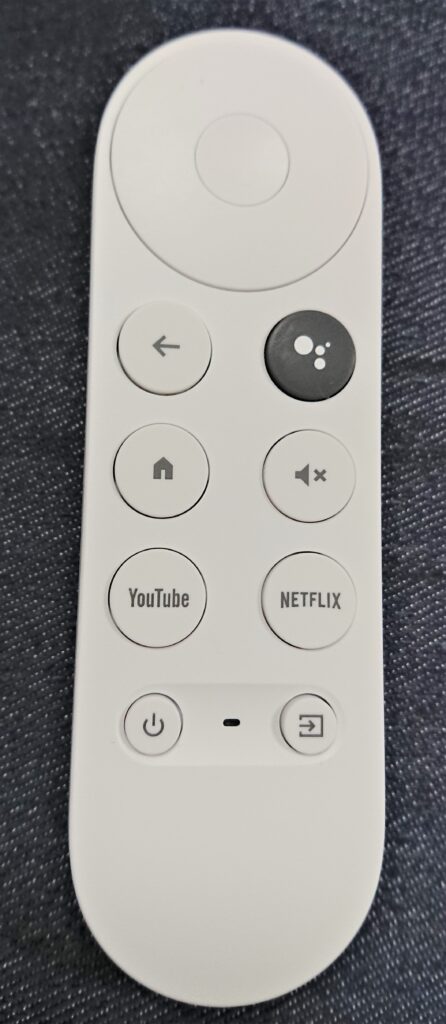
Chromecast with Google TVでは、スマートフォンやパソコンの画面をキャストする方法に加えて、Chromecast with Google TV自体にインストールしたアプリを用いて動画視聴ができる機能があります。この機能を用いる場合、スマートフォンやパソコンを使わずに、付属のリモコンでの操作のみで動画を視聴することができるのです。
YouTubeやHulu、Netflixなどのアプリは、デフォルトでインストールされているのですが、その他にも、Google Playから、対応しているアプリをインストールすることができ、例えば、dアニメのアプリをインストールしておけば、リモコン操作だけでdアニメストアを視聴することも可能です。
すべてのアプリが対応している訳ではないので、非対応のアプリの場合は、スマートフォンやパソコンからのキャストで視聴することになりますが、対応しているアプリの場合は、リモコン操作のみで利用可能なので、とても便利で使い勝手が良く、買った甲斐がありました。
難点をあげるとすれば、YouTubeの視聴速度が標準となってしまう点でしょうか。普段、パソコンでは2倍速で視聴しているので、この点は不満ですが、YouTubeはパソコンでの視聴でも事足りるので、良しとしておきます。
まとめ
これだけネット環境が進化している中、一昔前の世界に取り残されていましたが、今回の機器更新により、現代レベルの環境に近づくことができました。ネット環境の更新にかかった費用は2万円弱で、工事などもなく、機器を設置するだけという簡単な作業で環境が劇的に改善されたことを考えると、コストパフォーマンスも良いのではないかと考えています。
私と同じように、古いネット環境のまま、何となく過ごしている方は、巣ごもり生活が充実することは間違いないですので、是非、これを機に最新の機器を導入してみてはいかがでしょうか。
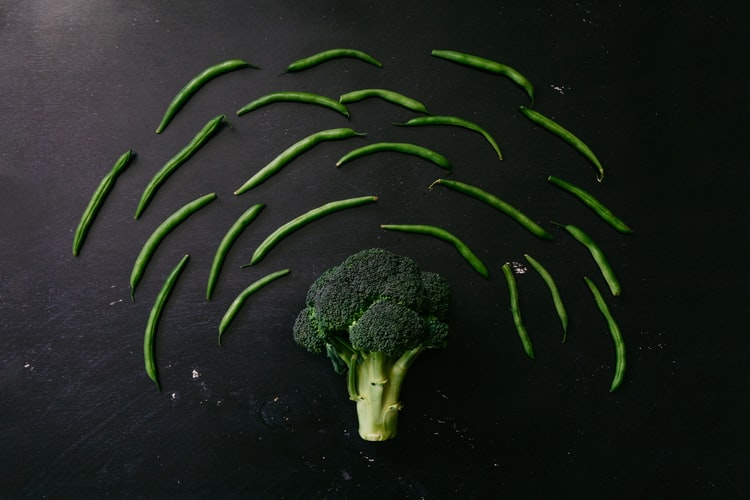


コメント